常常需要手動將資料匯出成 Excel 並寄出,像是每天將要出貨的資料匯出寄給物流廠商,或是將每一季業務的銷售資料匯出寄給主管嗎?利用定期寄出報表功能,讓系統幫你自動化!
在列表頁的工具中找到定期寄出報表。
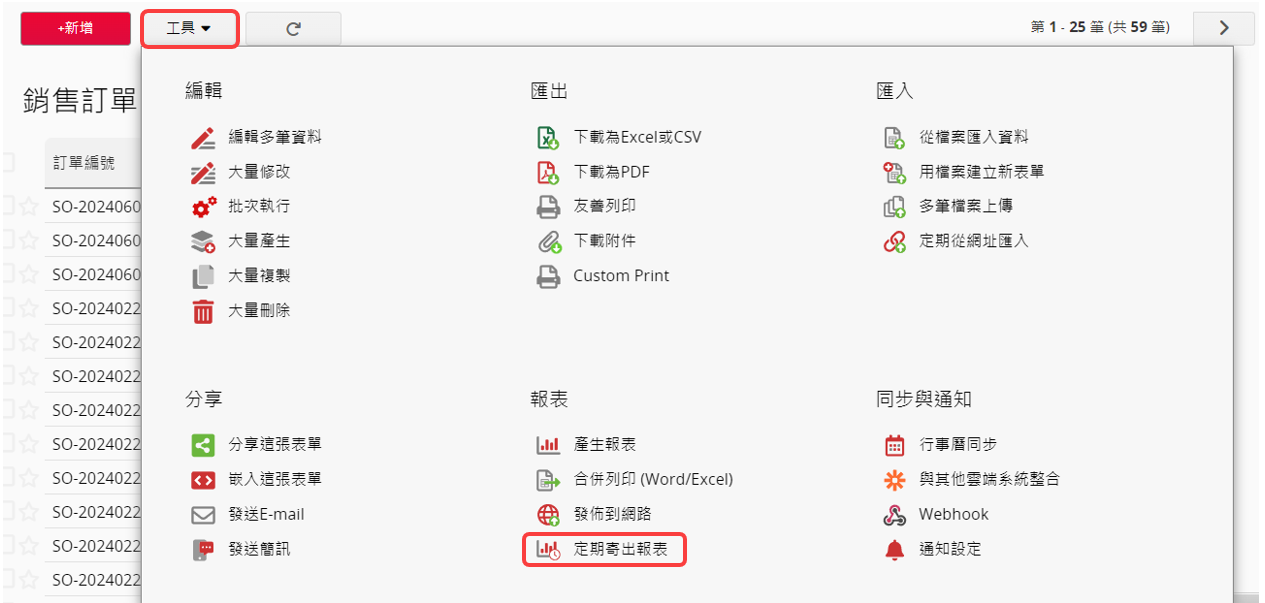
在視窗中,選擇要針對這張表單新增定期報表或更新現有的定期報表。
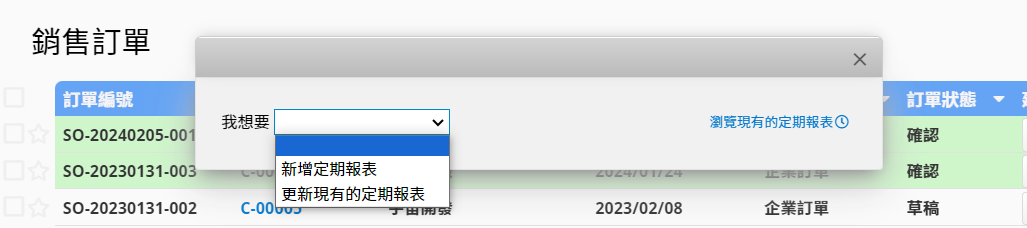
接下來針對以下項目設定:
可以設定固定匯出報表的「週期」。
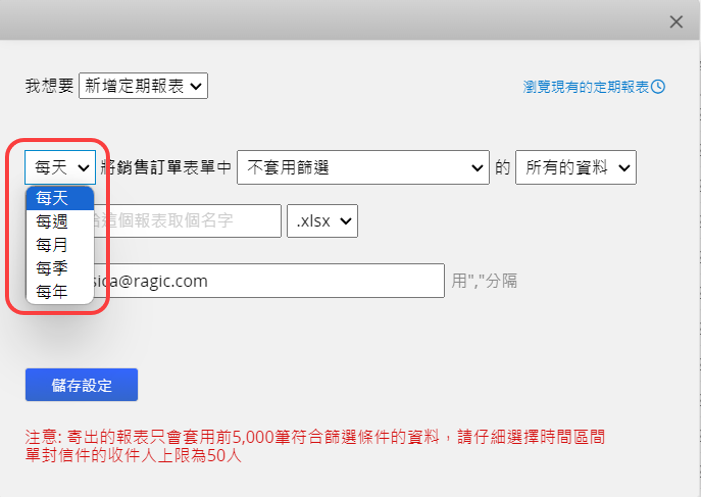
以及選擇匯出資料的「時間區間」。
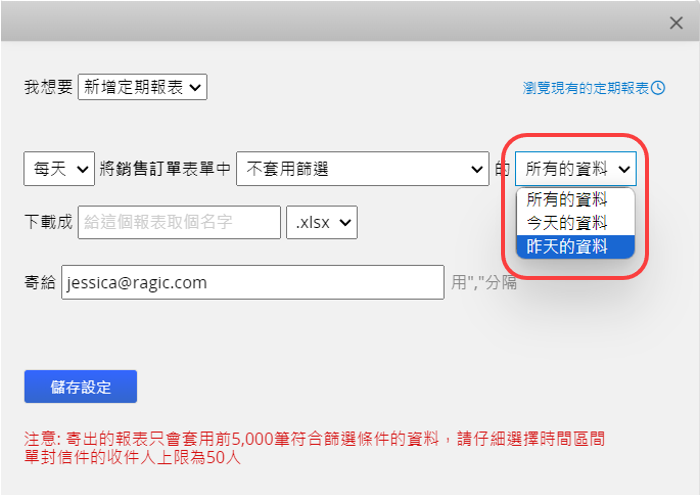
支援的週期說明如下:
| 週期 | 寄出的資料及時間 |
|---|---|
| 每天 | 「每天」寄出「所有」、「當天」、「前一天」的資料。 |
| 每週 | 可設定「每週幾」寄出「所有」、「當週」、「上一週」的資料,並可設定每週起始日。 |
| 每月 | 可設定「每月幾號」或「每月最後一天」寄出「所有」、「當月」、「上個月」的資料。 |
| 每季 | 可設定「每季第幾天」寄出「所有」、「當季」、「上一季」的資料。 |
| 每年 | 可以設定「每年幾月幾日」寄出「所有」、「今年」、「去年」的資料。 |
可以選擇匯出的資料是否要套用表單中的共通篩選。
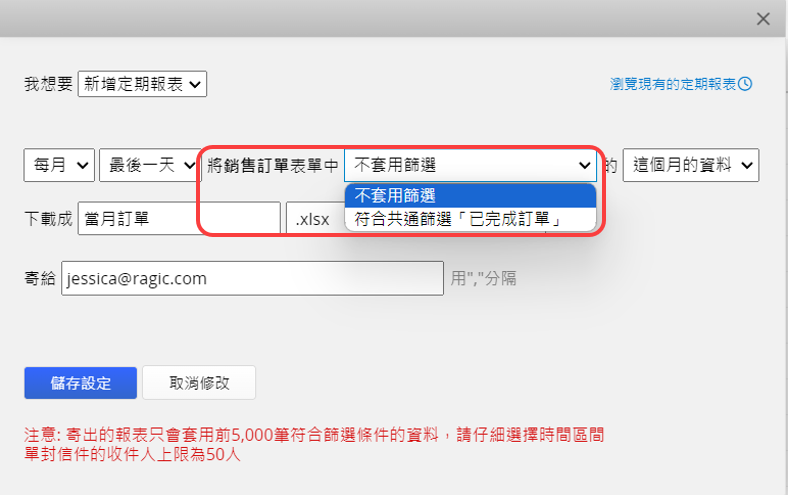
資料可以選擇以 Excel 檔的形式或是已經上傳的列表頁合併列印格式寄出。也可以設定匯出的檔案名稱。
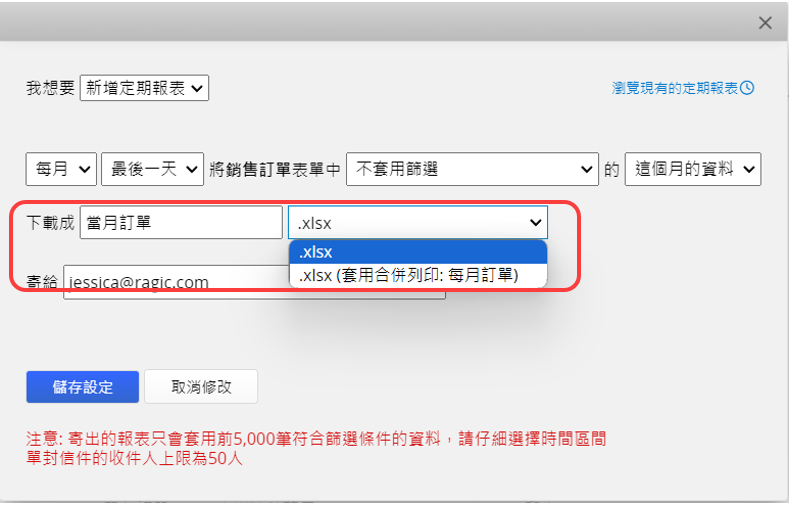
設定將匯出的檔案寄給哪些 Email ,如有多組請利用「,」區隔,如果希望帶入整個群組中所有的使用者,可以使用 {{GROUPUSERS_群組名稱}} 變數,例如要寄給整個 HR 群組可以填入:{{GROUPUSERS_HR}},Email 和群組變數可以混用,例如:Simple@gmail.com,{{GROUPUSERS_Sales}}。
注意:單封信件的收件人上限為 50 人。
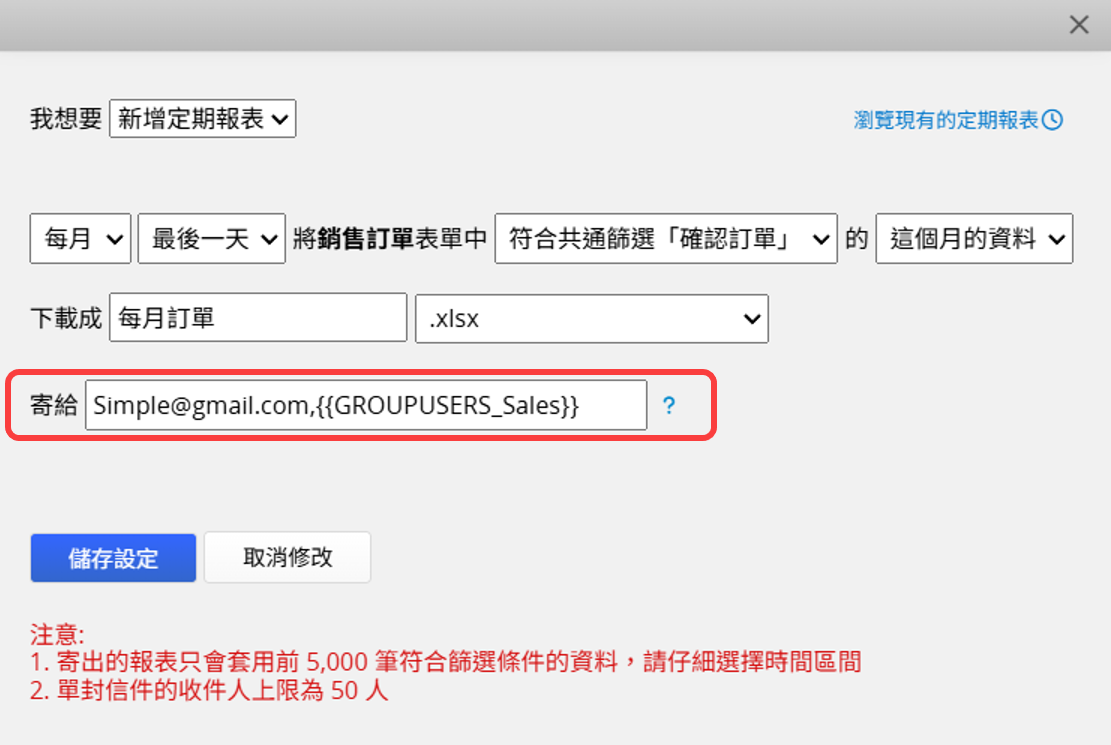
若有設定好的定期報表,可以選擇該定期報表來更新或是刪除。
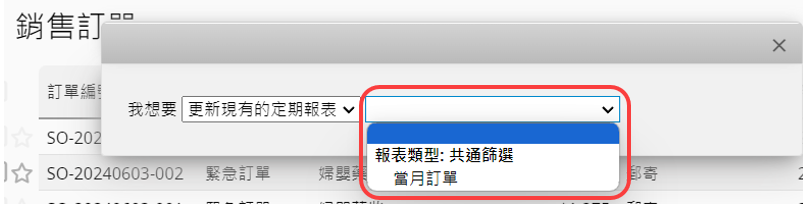
也可以選擇暫停(取消暫停)或馬上寄出報表。
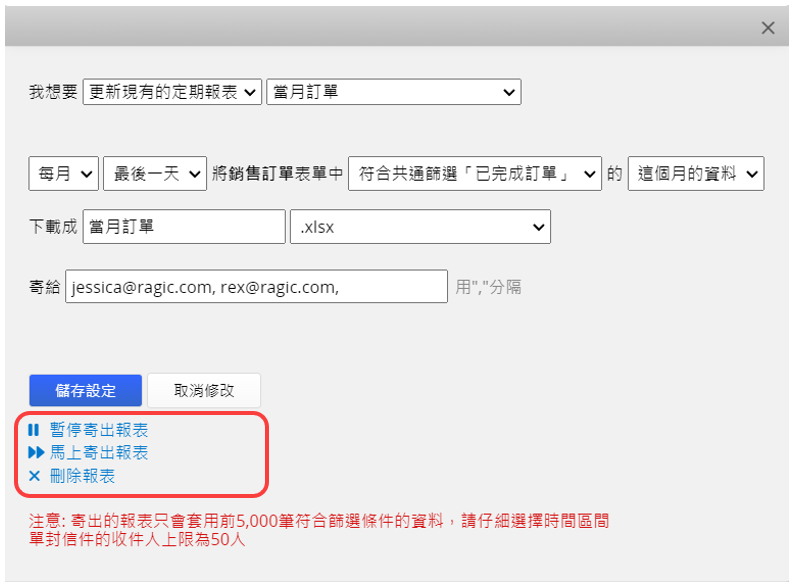
設定完成後點擊儲存設定即可。要回復至尚未變更時的狀態,可以點取消修改。
寄出的報表只會套用前 5,000 筆符合篩選條件的資料,請仔細選擇時間區間。例如:你的表單上有 15,000 筆資料,而你設定的定期寄出報表並沒有套用任何篩選條件,並且選擇時間區間為所有的資料的話,只有前面 5,000 筆資料會被匯出成報表。
另外要注意的是,相同條件的寄出報表設定只能有一組。因此如果有不同使用者需要一樣的定期報表,請選擇更新現有的定期報表並增加收件人。
如果要看目前所有已經設定的定期報表,可以點選右上方的瀏覽現有的定期報表,會跳轉至帳號設定的排程管理來查看現有的定期報表。
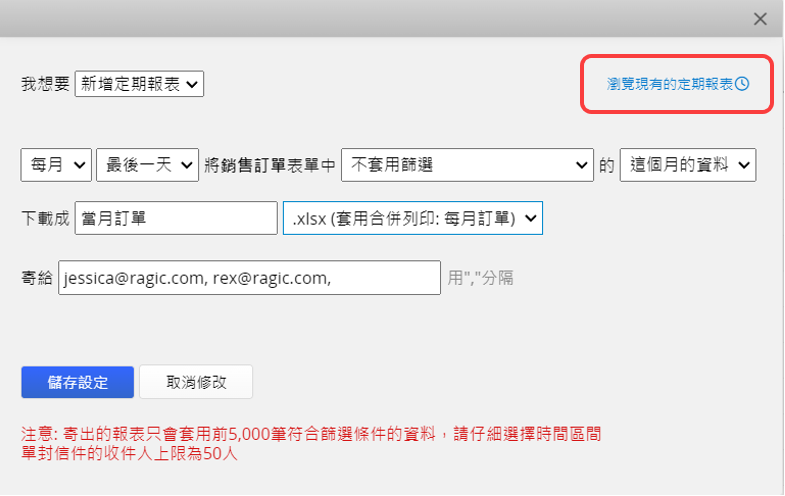
 感謝您的寶貴意見!
感謝您的寶貴意見!